如何将QQ音乐上的歌曲下载到U盘 电脑上怎样将QQ音乐的歌曲传输到U盘上
更新时间:2023-07-10 15:11:43作者:yang
如何将QQ音乐上的歌曲下载到U盘,在现如今的数字音乐时代,QQ音乐成为了许多人收听音乐的首选平台,然而有时我们可能希望将QQ音乐上的歌曲下载到U盘上,以便在没有网络的环境下随时欣赏。那么应该如何实现这一目标呢?在本文中我们将探讨如何将QQ音乐的歌曲传输到U盘上的方法。无论是通过使用专门的软件还是直接通过QQ音乐官方客户端,我们都可以轻松地将喜爱的音乐下载到电脑,并将其传输到U盘上。接下来我们将详细介绍这些方法,并为大家提供实用的操作指南。无论您是QQ音乐的忠实用户,还是刚刚入门的新手,本文都将为您解决这个问题,让您轻松地将QQ音乐上的歌曲下载到U盘上,随时随地享受音乐的美妙。
解决方法:
1、在我们的电脑桌面上找到QQ音乐并点击它。
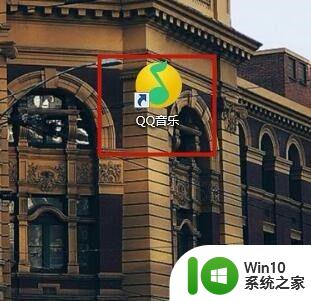
2、点击屏幕上方的三条横杆。
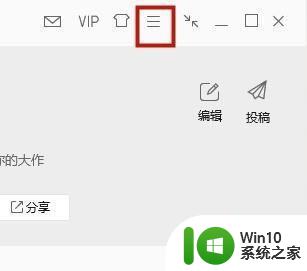
3、点击设置。
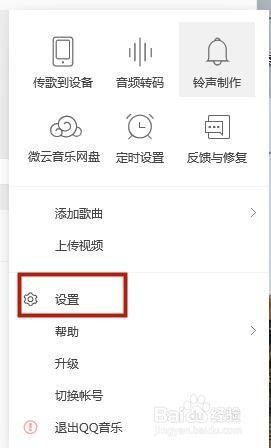
4、点击下载与缓存。
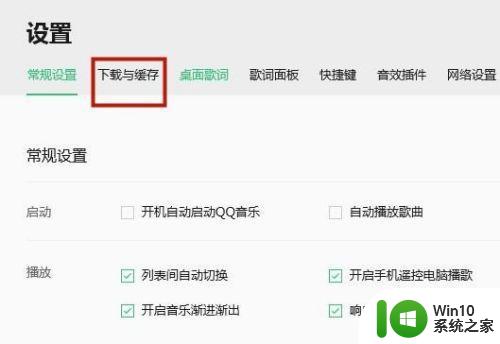
5、点击更改目录。
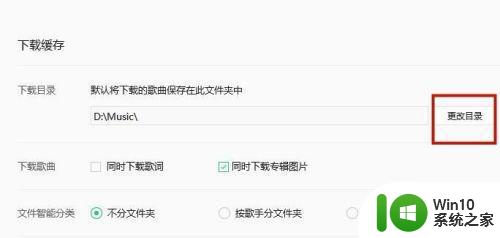
6、最后选择我们的u盘并点击确定。这样设置完成我们所下载的音乐就全部保存在u盘了。
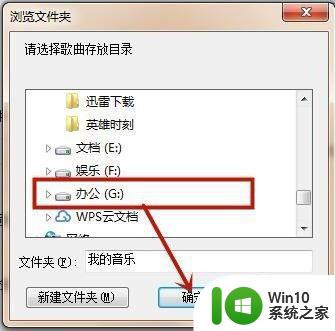
以上是如何将QQ音乐上的歌曲下载到U盘的全部内容,如果还有不清楚的地方,可以按照小编提供的方法进行操作,希望对大家有所帮助。
如何将QQ音乐上的歌曲下载到U盘 电脑上怎样将QQ音乐的歌曲传输到U盘上相关教程
- qq音乐下载到u盘的步骤 qq音乐如何将歌曲下载到u盘
- qq音乐下载的歌曲如何复制到u盘 如何将QQ音乐下载的歌曲复制到U盘
- qq歌曲怎么下载到u盘里面 如何将QQ音乐下载到U盘中
- QQ音乐如何将歌曲下载到U盘 如何在QQ音乐中将音乐保存到U盘
- 怎么把电脑qq音乐下载的歌存到u盘 怎么将电脑QQ音乐下载的歌曲导入U盘
- mp3歌曲怎么下载到u盘上 如何将mp3格式音乐下载到u盘
- QQ音乐怎样找回删除的歌曲 QQ音乐误删歌曲如何恢复
- 如何从电脑上下载歌曲到u盘 怎样将电脑中的音乐下载到U盘上
- 电脑上怎么把音乐下载到u盘 电脑如何给u盘下载歌曲
- 如何将电脑中的音乐下载到U盘中 U盘怎么下载歌曲
- 歌曲下载到u盘的办法 如何将音乐保存到U盘
- 如何在电脑上下载歌曲并存储到优盘中 怎样将已下载好的音乐文件传输至优盘中
- U盘装机提示Error 15:File Not Found怎么解决 U盘装机Error 15怎么解决
- 无线网络手机能连上电脑连不上怎么办 无线网络手机连接电脑失败怎么解决
- 酷我音乐电脑版怎么取消边听歌变缓存 酷我音乐电脑版取消边听歌功能步骤
- 设置电脑ip提示出现了一个意外怎么解决 电脑IP设置出现意外怎么办
电脑教程推荐
- 1 w8系统运行程序提示msg:xxxx.exe–无法找到入口的解决方法 w8系统无法找到入口程序解决方法
- 2 雷电模拟器游戏中心打不开一直加载中怎么解决 雷电模拟器游戏中心无法打开怎么办
- 3 如何使用disk genius调整分区大小c盘 Disk Genius如何调整C盘分区大小
- 4 清除xp系统操作记录保护隐私安全的方法 如何清除Windows XP系统中的操作记录以保护隐私安全
- 5 u盘需要提供管理员权限才能复制到文件夹怎么办 u盘复制文件夹需要管理员权限
- 6 华硕P8H61-M PLUS主板bios设置u盘启动的步骤图解 华硕P8H61-M PLUS主板bios设置u盘启动方法步骤图解
- 7 无法打开这个应用请与你的系统管理员联系怎么办 应用打不开怎么处理
- 8 华擎主板设置bios的方法 华擎主板bios设置教程
- 9 笔记本无法正常启动您的电脑oxc0000001修复方法 笔记本电脑启动错误oxc0000001解决方法
- 10 U盘盘符不显示时打开U盘的技巧 U盘插入电脑后没反应怎么办
win10系统推荐
- 1 番茄家园ghost win10 32位旗舰破解版v2023.12
- 2 索尼笔记本ghost win10 64位原版正式版v2023.12
- 3 系统之家ghost win10 64位u盘家庭版v2023.12
- 4 电脑公司ghost win10 64位官方破解版v2023.12
- 5 系统之家windows10 64位原版安装版v2023.12
- 6 深度技术ghost win10 64位极速稳定版v2023.12
- 7 雨林木风ghost win10 64位专业旗舰版v2023.12
- 8 电脑公司ghost win10 32位正式装机版v2023.12
- 9 系统之家ghost win10 64位专业版原版下载v2023.12
- 10 深度技术ghost win10 32位最新旗舰版v2023.11